Hoe u foto’s op uw Mac kunt verbergen en weergeven
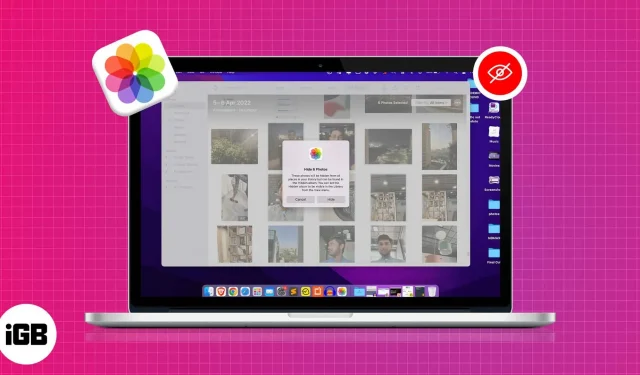
Niet alle foto’s op je Mac zijn bedoeld om openbaar te worden gedeeld. Aangezien u ze op uw persoonlijke apparaat opslaat, mag niemand u vragen stellen. Privacy is echter bijna een mythe als je een Mac deelt met meerdere gebruikers.
Voor die mensen is het goede nieuws dat je foto’s kunt verbergen op je Mac met macOS Monterey of Ventura. Lees verder om erachter te komen hoe.
- Hoe foto’s te verbergen in de macOS Photos-app
- Foto’s weergeven in de macOS Photos-app
- Hoe verborgen fotoalbum op Mac te verbergen
Hoe foto’s te verbergen in de macOS Photos-app
- Open de Foto’s-app.
- Selecteer de foto’s die u wilt verbergen.
- Klik met de rechtermuisknop en selecteer “Verberg (aantal) foto’s”.
- Klik op Verbergen om te bevestigen.
Alternatieve methode:
- Klik met uw foto’s geselecteerd op Afbeelding bovenaan het scherm.
- Selecteer “Verberg (aantal) foto’s” of gebruik de sneltoets + L om het bevestigingsvenster te openen en te bevestigen.
Houd er rekening mee dat verborgen foto’s op uw apparaat blijven staan en dat u ze later kunt bekijken.
Opmerking. Om verborgen foto’s te bekijken: Start Foto’s → klik op Bekijken in de linkerbovenhoek → Toon verborgen fotoalbums.
Foto’s weergeven in de macOS Photos-app
- Start Foto’s.
- Ga naar de weergave in de linkerbovenhoek van het scherm.
- Selecteer Toon verborgen fotoalbum.
- Start de Foto’s-app op je Mac.
- Klik op Bekijken bovenaan het scherm.
- Selecteer Verborgen fotoalbum verbergen.
FAQ
Nee, verborgen foto’s verschijnen niet in het menuraster van software. Als u echter vergeet een verborgen fotoalbum te maskeren, is het album zichtbaar voor de persoon die uw Mac gebruikt en als de gebruiker uw wachtwoord kent, heeft hij toegang tot de map.
Om foto’s of video’s op je iPhone of iPad te verbergen, moet je Foto’s openen → foto’s selecteren → tik op het pictogram met drie stippen → tik op Verbergen → tik op (aantal) foto’s verbergen om te bevestigen. Als je vastzit aan het volgen van deze instructies of als je meer wilt weten over het verbergen van afbeeldingen op iPhone en iPad, hebben we een gedetailleerde handleiding voor je.
Dat is alles
Ik hoop dat je nu begrijpt hoe je afbeeldingen op Mac kunt verbergen/weergeven. Als u meer wilt weten over dergelijke macOS Ventura-trucs, kunt u onze gedetailleerde gids raadplegen.
Wat vind je van het verbergen van foto’s op Mac? Laat uw mening en suggesties achter in de opmerkingen hieronder. Ik zal ze zeker allemaal doornemen en beantwoorden.
Geef een reactie